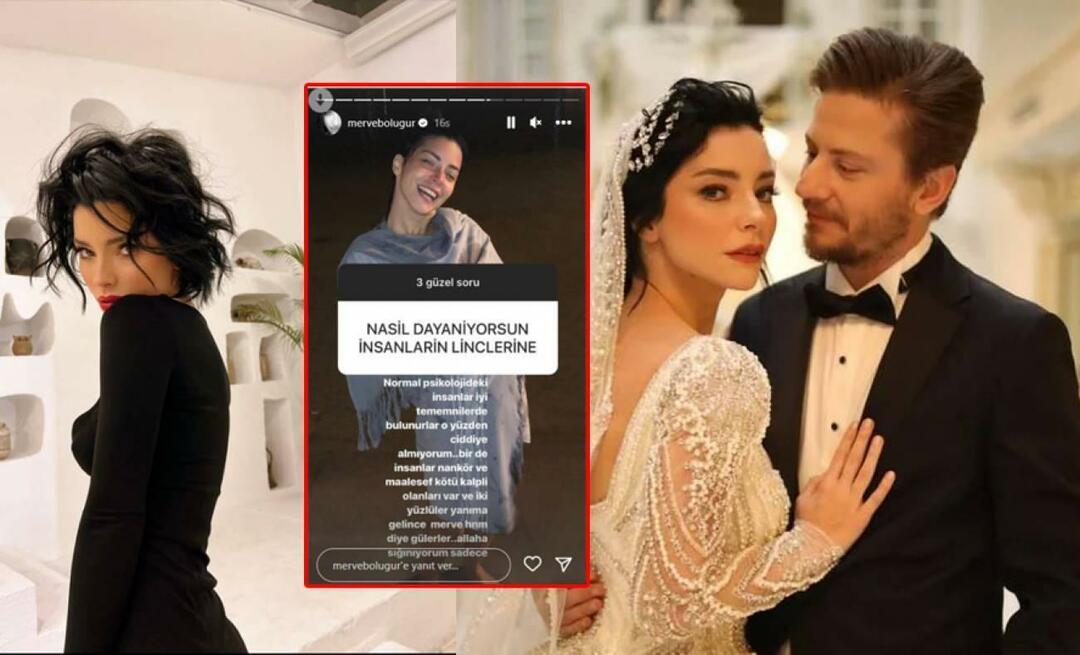विंडोज 10 अधिसूचना ध्वनियों को कैसे बंद करें या बदलें
माइक्रोसॉफ्ट विंडोज 10 / / March 18, 2020
पिछला नवीनीकरण

विंडोज 10 ऐप नोटिफिकेशन उपयोगी हो सकते हैं, लेकिन उनकी आवाज़ कष्टप्रद हो सकती है। यहां लगता है कि ध्वनियों को कैसे बदला जाए या उन्हें पूरी तरह से बंद कर दिया जाए।
विंडोज 10 में एक सुविधा है जो "टोस्ट अधिसूचना" नामक विभिन्न ऐप के लिए सूचनाएं प्रदान करता है। सूचनाएँ टास्कबार के ऊपर स्क्रीन के निचले-दाएँ कोने में स्लाइड करती हैं और एक झंकार के साथ होती हैं। लेकिन कभी-कभी आप उस शोर से चौंकना नहीं चाहते हैं, या तो घर या कार्यालय में।
हमने आपको हमारे लेख में उनके व्यवहार को नियंत्रित करने का तरीका दिखाया है विंडोज 10 ऐप नोटिफिकेशन कैसे प्रबंधित करें. उस लेख में, हम दिखाते हैं कि स्क्रीन पर वे कितनी देर तक नियंत्रित करते हैं, आपको किस ऐप से सूचनाएं मिलती हैं, और उन्हें पूरी तरह से कैसे बंद करें।
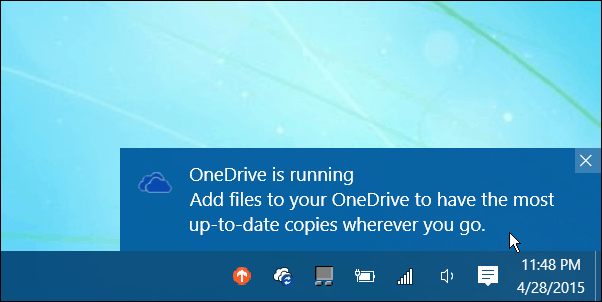
अगर आपको विंडोज 10 ऐप नोटिफिकेशन पसंद है, लेकिन ध्वनि नहीं, तो इसे कैसे बदलें या इसे पूरी तरह से बंद कैसे करें।
विंडोज 10 अधिसूचना ध्वनियों को बदलें
इस लेखन के समय, आपको ध्वनियों को समायोजित करने के लिए क्लासिक नियंत्रण कक्ष खोलने की आवश्यकता होगी। ऐसा करने के लिए, प्रारंभ बटन पर क्लिक करें या हिट करें
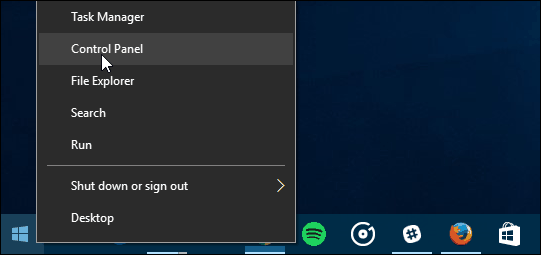
फिर कंट्रोल पैनल में नीचे स्क्रॉल करें और ध्वनि टैप करें या क्लिक करें।
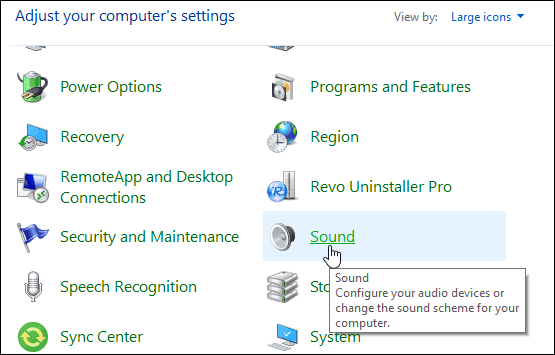
ध्वनि संवाद में, नीचे स्क्रॉल करें अधिसूचना कार्यक्रम घटना अनुभाग में।
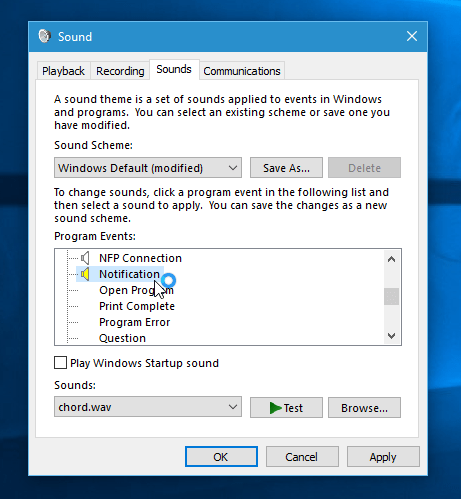
अब आप ध्वनि मेनू से एक नई ध्वनि का चयन कर सकते हैं या शीर्ष करने के लिए सभी तरह से स्क्रॉल कर सकते हैं और ध्वनियों को बंद करने के लिए (कोई नहीं) का चयन कर सकते हैं। यदि आप किसी नई ध्वनि का नमूना लेना चाहते हैं, तो उसे सूची से चुनें और फिर परीक्षण बटन पर क्लिक करें।
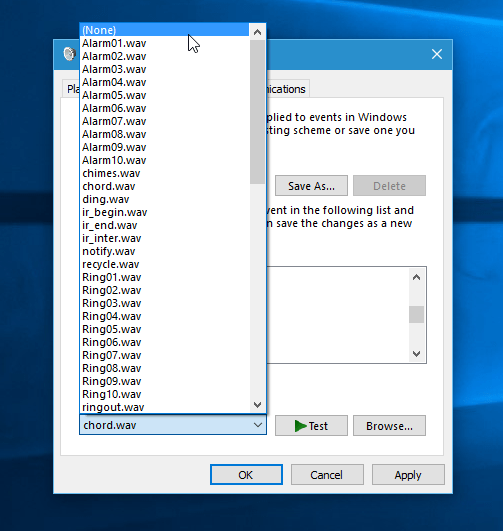
यह भी ध्यान देने योग्य है कि ऐप सूचनाएं नए नहीं हैं। माइक्रोसॉफ्ट ने उन्हें विंडोज 8 (जो कई लोग छोड़ दिया) में शामिल किया। यदि आप अभी भी इसे चला रहे हैं, तो हमारे लेख को देखें विंडोज 8 ऐप नोटिफिकेशन को कैसे कॉन्फ़िगर करें.
मेरे पास मेरा प्राथमिक कार्य केंद्र मेरे होम ऑडियो सिस्टम से जुड़ा है। जब मैं YouTube वीडियो या पॉडकास्ट देख रहा होता हूं, तो उस तेज आवाज को सुनने से ज्यादा कष्टप्रद कुछ नहीं होता है। यह दुर्भाग्यपूर्ण है कि आपको उन्हें बंद करने के लिए विंडोज सेटिंग्स में गहरी खुदाई करनी होगी।
कभी-कभी मुझे अपने पीसी से दूर होने पर सूचनाओं के लिए सतर्क रहना पसंद है। इसलिए, यह अच्छा होगा यदि हम एक क्लिक पर ध्वनि को चालू या बंद कर सकें। और, यदि आप यह देखना चाहते हैं, तो सुनिश्चित करें कि Microsoft विंडोज फीडबैक ऐप का उपयोग करके उसे बताए। उम्मीद है, हम भविष्य में OS की क्षमता को देखते हैं।